A continuación se explicará la función que tienen las redes sociales en el ámbito educativo, sobre todo con Twitter y Facebook.
Por consiguiente se recoge un pequeño índice de lo que se va hablar:
índice
Por consiguiente se recoge un pequeño índice de lo que se va hablar:
índice
- Definición y características de las redes sociales.
- Tipos de redes sociales.
- Usuarios potenciales en redes sociales.
- Aplicaciones educativas de Twitter y Facebook
Algunas de sus características más importantes son:
- Son redes de relaciones personales, también definidas como comunidades, que proporcionan sociabilidad, soporte, información y un sentido de pertenencia e identidad social.
- Son grupos de personas con algunos intereses similares que se comunican a través de proyectos.
- Existe un cierto sentido de pertenencia a un grupo con una cultura común: se comparten valores, normas y un lenguaje en un clima de confianza.
Definición de Redes Sociales
- Son espacios Web que ofrecen servicios y funcionalidades de comunicación diversos para mantener en contacto a los usuarios de la red.
- Se basan en un programa especial que integra numerosas funciones individuales: blogs, wikis en una misma interfaz.
·
Como ejemplos de redes sociales más importantes
destacan:
- Facebook (50%)
- Twitter (1%)
- MySpace (3%)
- Xing (1%)
- Second Life
- Tuenti (24%)
- Youtube (14%)
- Linked in (1%)
Tipos de redes sociales (según actividad)
* Microbloggging. Permiten enviar y publicar mensajes breves
de texto, así como seguir a otros usuarios. Twitter, Muugoo, Plurk.
* Juegos. Los usuarios potenciales son aquellos que buscan
relacionarse para jugar. Second Life, Wipley, Haboo.
*Geolocalización. Permite saber la posición de un objeto,
persona, monumento. Foursquare, Metaki.
*Marcadores sociales. A través de etiquetas clasifican,
almacenan, enlaces para ser compartirdos. Digg, Diigo.
Tipos de redes sociales (según contenido)
- Fotos. Permiten almacenar, ordenar, buscar y compartir fotografías. Flickr, Fotolog, Panoramio.
- Música. Permiten escuchar música además de clasificarla y compartirla. Last fm. Grooveshark.
- Vídeos. Permite crear perfiles y listas de amigos. Youtube, Vimeo.
- Documentos. Se pueden encontrar, publicar y compartir textos. Scribd.
- Presentaciones. Permiten clasificar y compartir sus presentaciones profesionales. Slideshare.
- Noticias. Permiten ver la información que más interesa. Digg, meneame.
- Lectura. Se pueden clasificar las preferencias literarias. WeRead.
Usuarios potenciales de las redes sociales
* Social media selectors. Orientados a la funcionalidad en
términos de la comunicación y contacto con el grupo de referencia (40%).
* Simple social networks. Motivados por la dimensión lúdica
y lo relacional con respecto a su grupo social (33%).
* Trend followers. El entretenimiento y la información de
eventos y fiestas constituyen su principal leivmotiv
(su modo de vida)(19%).
* Social media addicts. Tienen una clara intencionalidad
profesional (10%).
Canal de noticias en
tiempo real para la comunidad educativa
- Aviso sobre la publicación de boletines informativos, periódicos.
- Información de carácter más oficial, como becas, fechas de exámenes.
- Como agenda y recordatorio de eventos tales como reuniones o quedadas.
Establecer un canal
de noticias en diferido mediante el uso de los widgets que permiten publicar la
información de Twitter en las páginas web.
Establecer una
comunicación bidireccional entre el Centro y la comunidad educativa. A
diferencia de fórum de discusión, el alcance de Twitter está restringido a los
seguidores de los usuarios.
Algunos ejemplos de aplicaciones educativas de Twitter y Facebook.
Lo primero que se visualizó como interesante son los grupos. Se crearon tres grupos,
uno para curso se pretende con ello ir comentando las actividades de clase. El
objetivo es crear un espacio de reflexión respecto a los problemas que van
sucediendo. La inscripción al grupo quedó obligatoria para los alumnos, el
acceso al grupo era por invitación.
Los eventos, a
través de los cuales se pretende ir refrescando la memoria de los estudiantes
respecto a las actividades, lecturas, exámenes y todo lo que es parte de la
vida escolar y que anotamos en nuestras agendas.
Crear encuestas con
contenido educativo, pero deben ser entretenidas, simpáticas y sencillas,
no diferenciarse demasiado de aquellas que les gustan a los alumnos. Muy
importante tener una fundada razón didáctica.
Algunas aplicaciones que tiene Facebook, que son muy
interesantes desde el punto de vista educativo, son:
- Study Groups. Es una manera rápida y fácil de colaborar con los compañeros de clase y planificar tareas para los cursos. Puedes crear listas de tareas, discutir ciertos temas y establecer horarios de reuniones.
- Mathemathical Formules. Con esta aplicación se puede escribir en el muro de tus amigos fórmulas matemáticas. Estas se escriben con la sintaxis de Látex.
- CiteMe. Con esta aplicación puedes obtener citas para tus notas en formato WorldCAt, el catálogo más grande del mundo.
- BooksiRead. Puede calificar y compartir opiniones sobre los libros que estás leyendo o has leído, también puedes consultar opiniones de otros o buscar usuarios con gustos similares.
En cuanto a mi opinión, considero las redes sociales son unos medios muy difundidos, pero que no es muy útil para la educación, sobre todo para los alumnos y alumnas de infantil, puesto que considero que son demasiado pequeños para el manejo de estas redes sociales y puede ser peligroso que ellos manejen estos usos de Internet.
Por otro lado, enfocándolo para alumnos de estudios superiores si, porque por ejemplo, se podría crear un grupo en Facebook del aula, de una asignatura, donde todos formen parte de el, y puedan comentar lo que han dado en clase incluso el profesor podría aclarar dudas de forma inmediata a través de estas redes sociales.






.jpg)





.jpg)
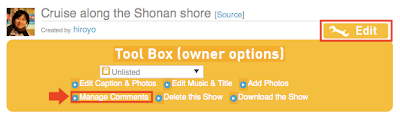


.png)
.png)
.png)
.png)

.PNG)
lasdl.jpg)
lolo.PNG)
.jpg)

















